Det finns massor av saker på internet som kan distrahera oss. Saker som annonser, bannerannonser etc. är till för att förstöra vår surfupplevelse. För att hantera sådana problem finns det massor av annonsblockerare tillgängliga på Chrome webbutik. Men serien av distraktioner slutar inte lätt här eftersom en webbläsare nu tillåter webbplatser att visa dig aviseringar.
Låt oss erkänna att vi alla blir distraherade och ibland irriterade när vi hanterar meddelandeförfrågningar. Även om de flesta webbplatser nuförtiden försöker agera snällt genom att fråga om du vill ta emot meddelanden eller inte, blir saker fortfarande outhärdliga med varje webbplats som frågar efter meddelandeförfrågningar. Det spelar ingen roll hur stor webbplatsen är, varje webbplatsägare vill skicka meddelanden.
Så i den här artikeln kommer vi att dela en arbetsmetod som skulle hjälpa dig att hantera sådana oändliga meddelandeförfrågningar. Så låt oss kolla in hur man blockerar förfrågningar om meddelandeåtkomst i PC.
Blockera meddelandeåtkomstbegäran – Google Chrome
För att blockera meddelandeförfrågningar i Chrome-webbläsaren måste du följa några av de enkla stegen nedan. Så låt oss kolla in hur du blockerar förfrågningar om meddelandeåtkomst i webbläsaren Google Chrome.
Steg 1. Öppna först din Google Chrome webbläsare. Klicka på de tre prickarna och välj “Inställningar”
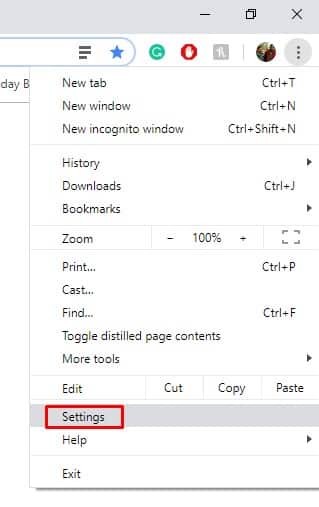
Steg 2. Nu på sidan Inställningar, scrolla ner och klicka på alternativet ‘Avancerade inställningar’.
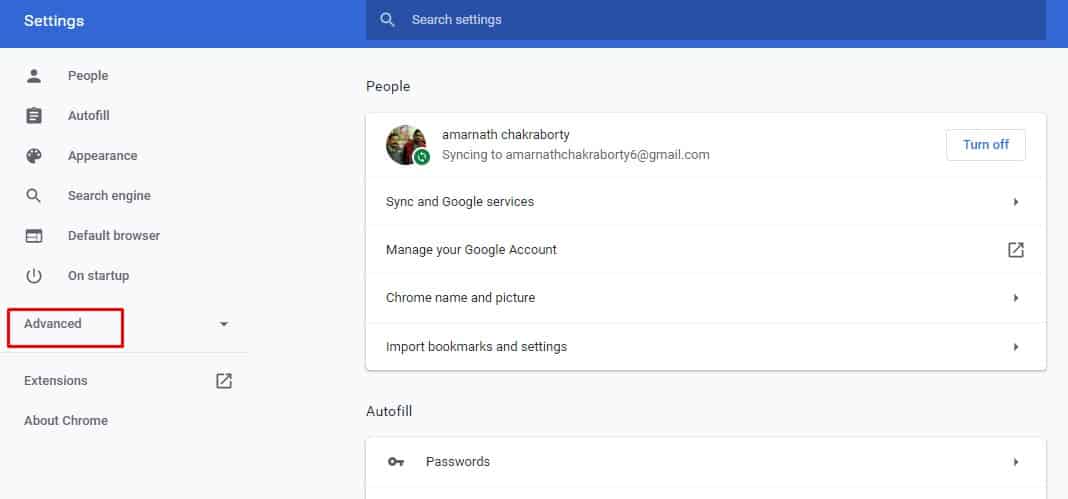
Steg 3. På fliken Sekretess och säkerhet klickar du nu på “Webbplatsinställningar”
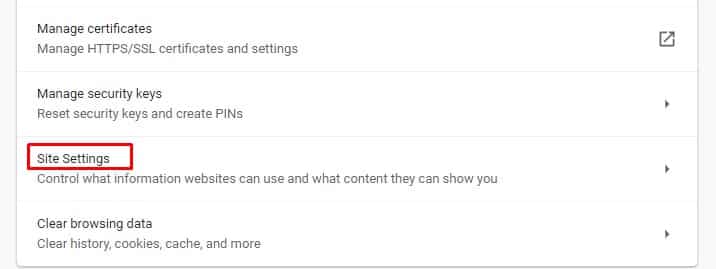
Steg 4. Under webbplatsinställningarna måste du klicka på “Meddelanden”
Steg 5. Som standard är meddelandeinställningarna inställda på “Fråga innan du skickar”. Du måste ändra alternativet till “blockerad”
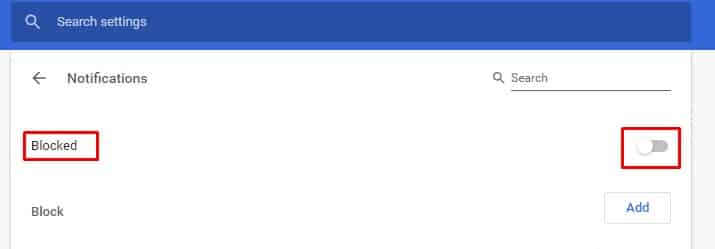
Det var allt, du är klar! Så här kan du hindra webbplatser från att begära aviseringsåtkomst i webbläsaren Google Chrome.
#2 Blockera meddelandeåtkomst – Firefox webbläsare
Precis som webbläsaren Chrome kan du även blockera aviseringsåtkomst för webbläsaren Firefox. För att blockera begäran om aviseringsåtkomst i Firefox för PC, följ några av de enkla stegen nedan.
Steg 1. Öppna först webbläsaren Mozilla Firefox och öppna sedan menyn. Välj “Alternativ” i listan.
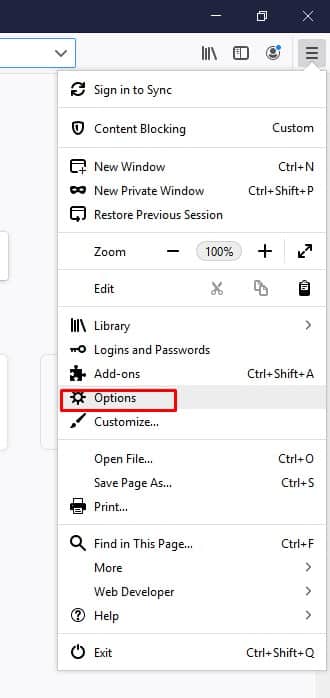
Steg 2. Nu måste du välja “Sekretess och säkerhet” från sidopanelen.
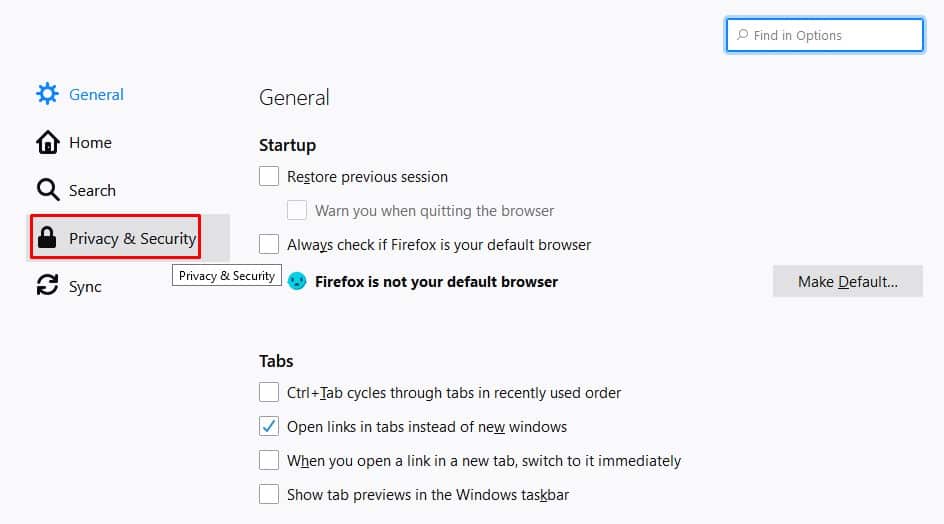
Steg 3. Rulla ned och klicka på fliken Behörigheter. Under Behörigheterna klickar du på “Meddelanden”
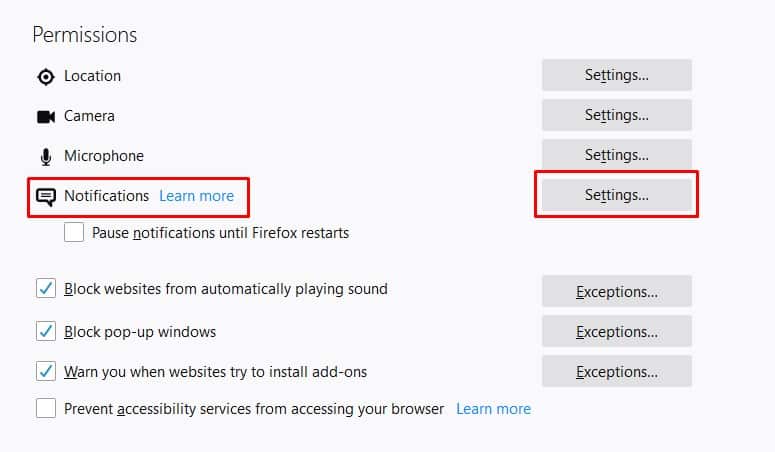
Steg 4. Klicka på knappen “Inställningar” och aktivera sedan alternativet “Blockera nya förfrågningar som ber om att tillåta meddelanden”
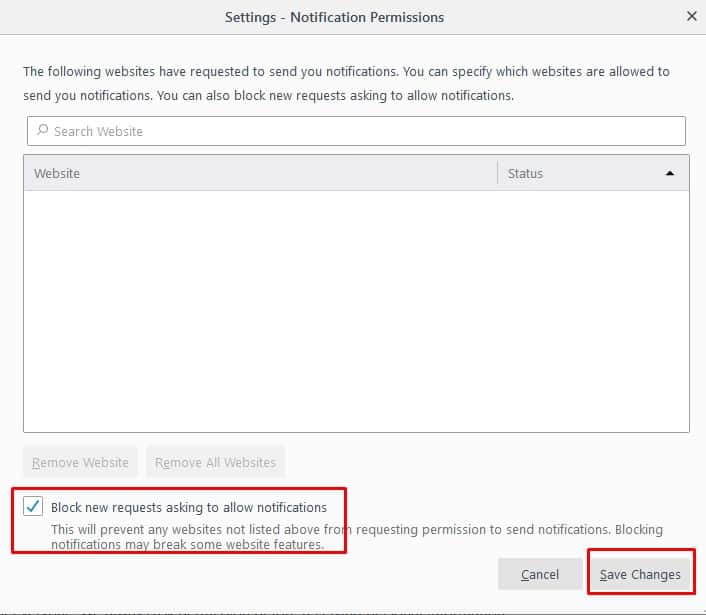
Det var allt, du är klar! Så här kan du blockera nya meddelandeförfrågningar från webbläsaren Firefox.
#3 Blockera meddelandeförfrågningar – Chromium Edge
Tja, om du använder den helt nya Chromium edge-webbläsaren på din Windows 10-dator, måste du följa dessa steg för att blockera begäranden om aviseringsåtkomst.
Steg 1. Öppna först den Chromium-baserade Edge-webbläsaren och klicka sedan på menyn med tre punkter. Välj “Inställningar”
Steg 2. Klicka nu på “Webbplatsbehörigheter” från den vänstra sidopanelen.
Steg 3. Klicka nu på “Meddelanden” på webbplatstillståndet
Steg 4. Precis som webbläsaren Google Chrome ställer Chromium edge också in standardalternativet till “Fråga innan du skickar”. Du måste växla alternativet till “Blockerad”.
Det var allt, du är klar! Så här kan du blockera förfrågningar om aviseringsåtkomst från Chromium edge-webbläsaren.
Så det här handlar om hur man stoppar webbplatser från att begära aviseringsåtkomst. Om du har några andra tvivel, låt oss veta i kommentarsfältet nedan.